如何用U盘做启动盘?u盘启动盘制作方法【图示】
发布时间:2024-11-08 11:57:14
如何用U盘做启动盘?
U盘启动盘是很多电脑用户不可或缺的工具。除了常见的文件传输,它还有更多强大功能,尤其是在系统重装方面,U盘启动盘几乎成了必备的利器。无论是因系统崩溃、卡顿,还是因为病毒入侵或软件冲突导致电脑无法正常运行,U盘启动盘都能帮助我们快速重装系统,让电脑恢复到理想状态。如今,制作启动盘和使用它来重装系统的操作也越来越简便,下面我们就一起来看看u盘启动盘制作方法吧!
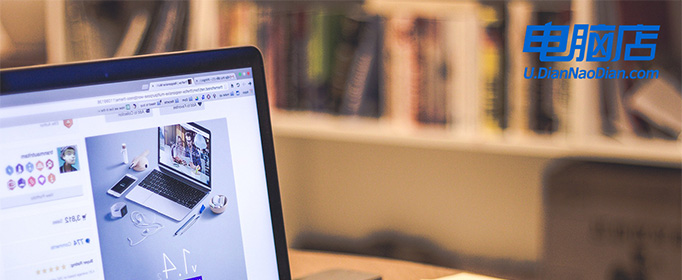
一、重装win10所需工具
1、电脑型号:笔记本及台式电脑均适用
2、系统版本:win10专业版
3、装机工具:电脑店u盘启动盘制作工具(点击下载即可)
二、重装win10的前期准备
1、在开始重新安装前,请务必备份所有重要数据。无论是通过外部硬盘、云存储服务还是另一台设备,确保数据的安全存储。Windows 10 的重装通常会导致系统驱动器格式化,可能会造成数据丢失。
2、在重新安装 Windows 10 之后,你可能需要重新安装硬件设备的驱动程序,比如显卡、声卡和网卡等。在进行重装前,建议提前下载这些驱动程序的最新版本,并将它们存储在备用媒体上,以备不时之需。
3、下载win10镜像文件,具体步骤如下:
a.登录到MSDN订阅,百度搜索即可找到。
b.选择操作系统版本:浏览MSDN订阅网站以查找你需要的操作系统版本。你可以选择不同版本的Windows操作系统,如Windows 10、Windows Server等。
c.选择镜像下载:在你选择的操作系统版本页面上,通常会有下载链接或选项。点击相应的链接,以开始下载操作系统的ISO镜像文件。
d.下载镜像:按照网站上的指示下载ISO镜像文件。你可能需要选择语言、位数(32位或64位)以及其他选项。
e.验证镜像:为确保下载的ISO镜像完整和没有被篡改,建议在下载后进行文件的校验。你可以使用MD5或SHA-1校验和等工具进行验证。
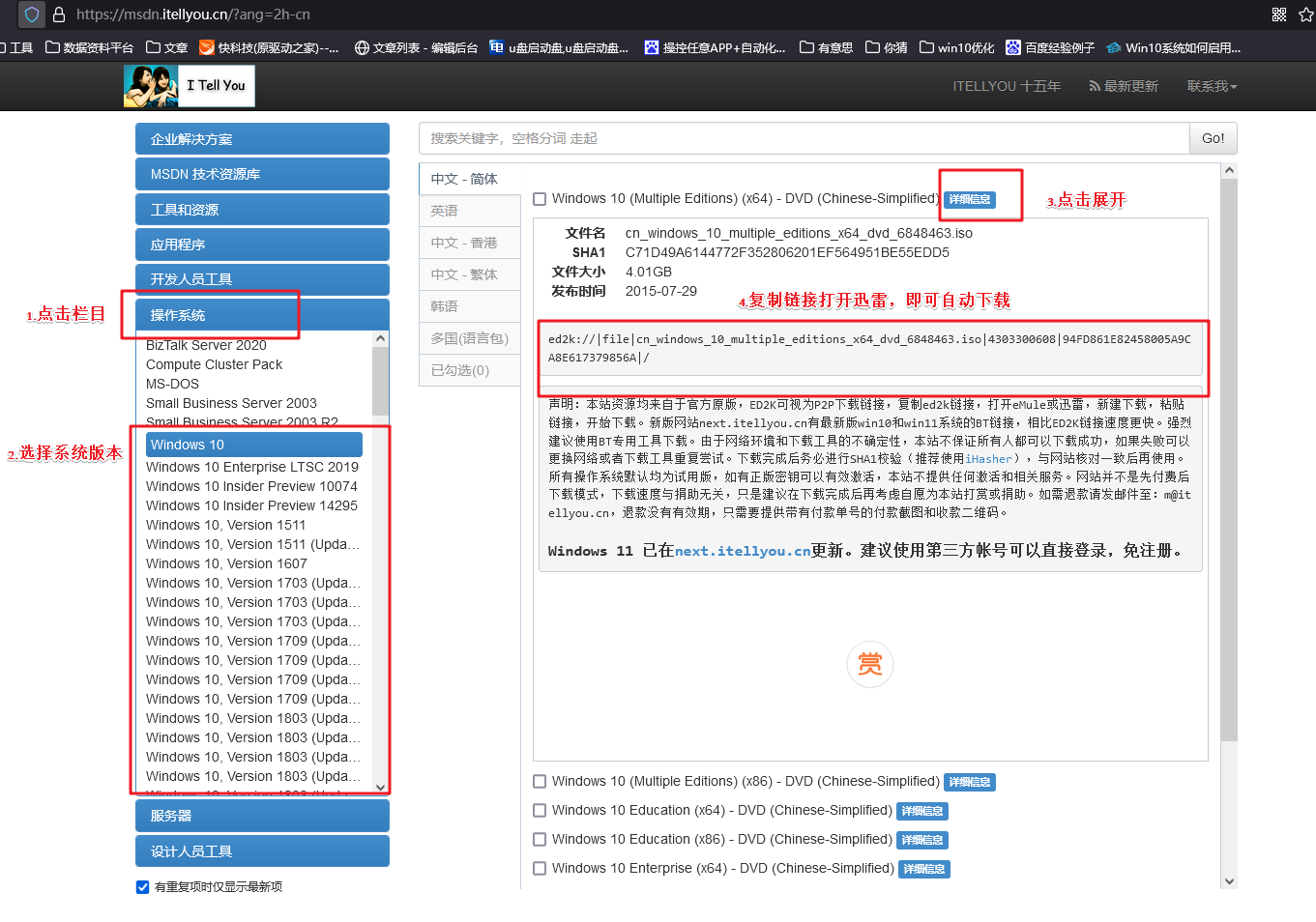
三、重装win10的步骤
1、制作u盘启动盘
a.进入电脑店的官网下载u盘启动盘制作工具,切换到【下载中心】,点击【立即下载】。
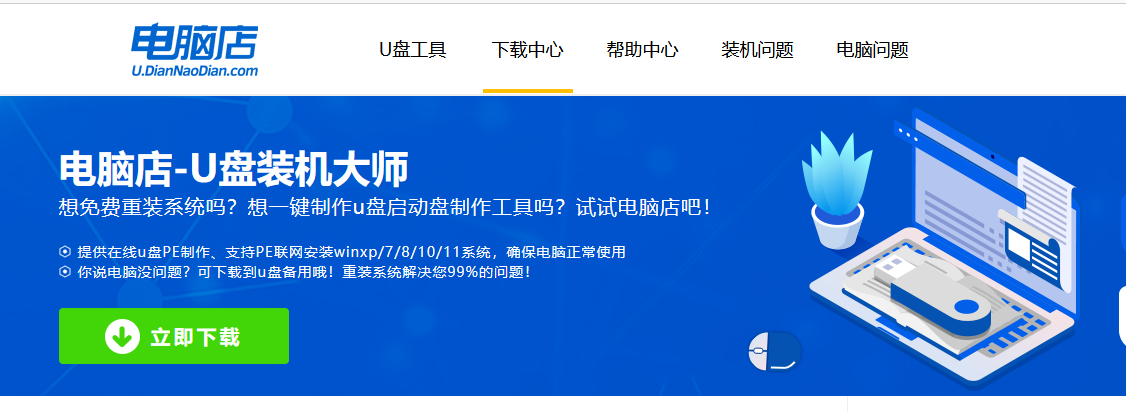
b.下载后解压,打开工具,插入u盘连接电脑。
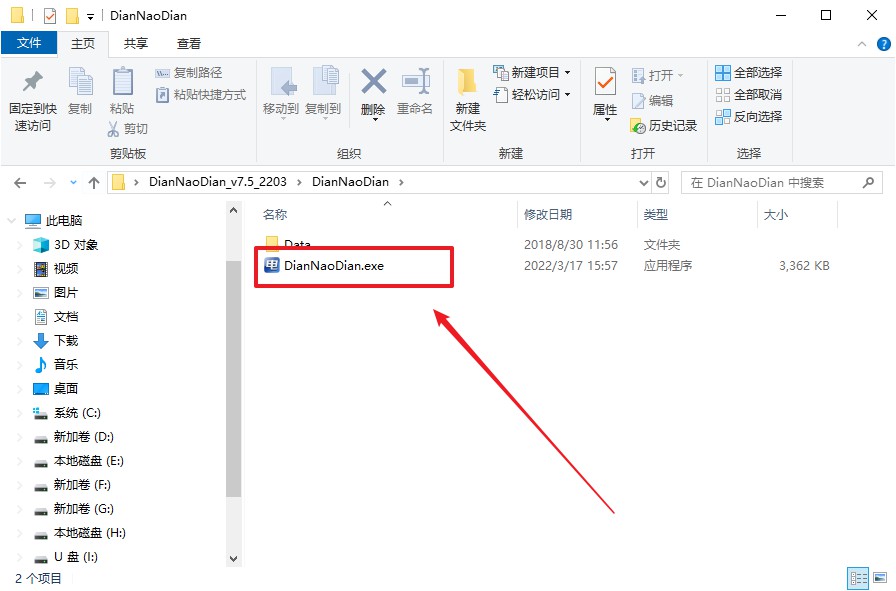
c.在界面中选择u盘设备,设置启动模式和分区格式,点击【全新制作】。设置如下图所示:
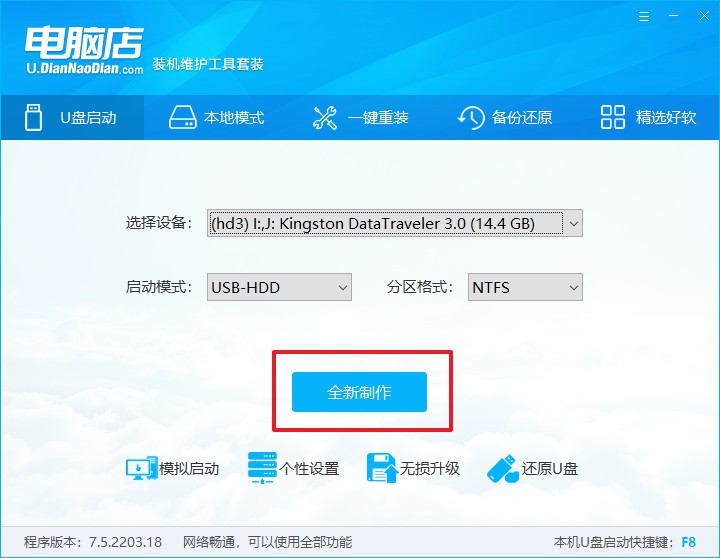
d.制作成功后会有弹窗提示,接下来大家就可以开始使用u盘启动盘了!
2、设置u盘启动盘
a.在电脑店官网首页,查询u盘启动快捷键,当然你也可以自行百度查询。
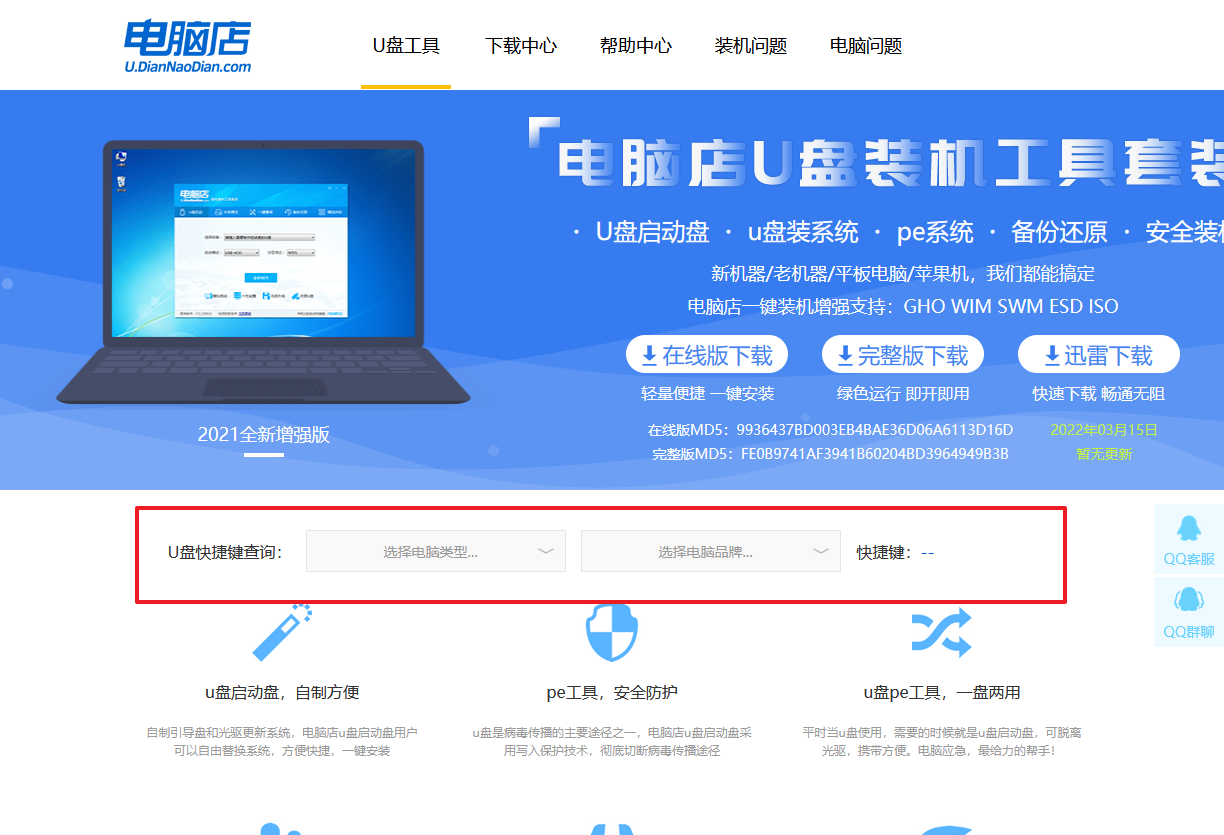
b.u盘插入电脑,重启后需要快速按下快捷键,建议重复按多几次。
c.进入优先启动项设置界面后,选择u盘选项,一般是带有USB字样的选项。
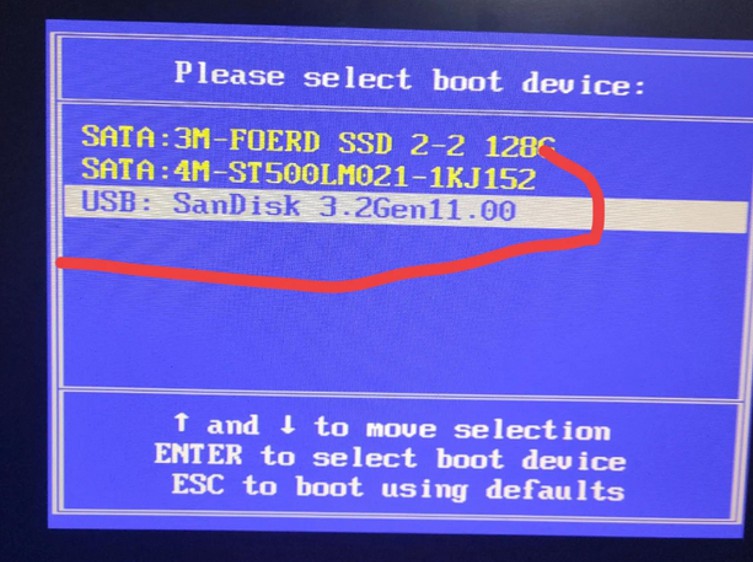
d.进入电脑店winpe界面后,如图所示,选择【1】进入pe系统桌面。
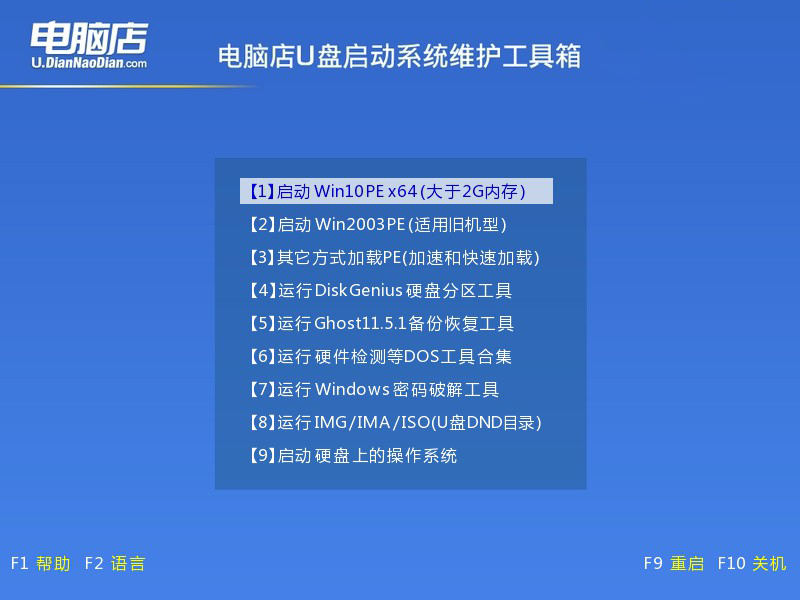
3、u盘装系统
a.设置u盘启动后即可进入电脑店winpe,打开【电脑店一键装机】,如下图所示:
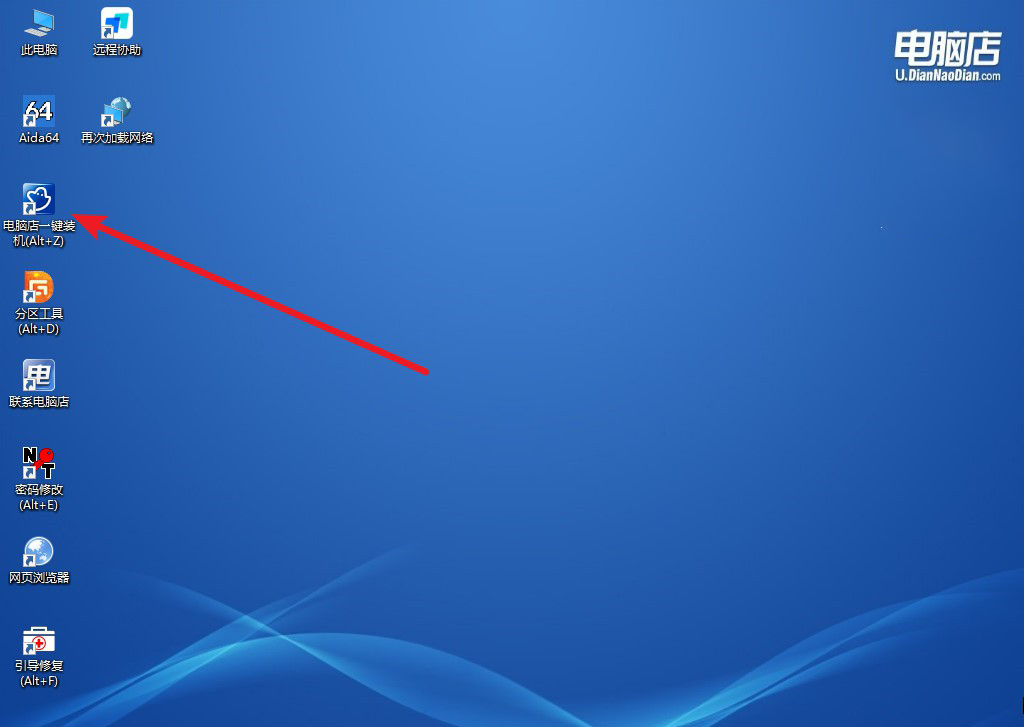
b.在界面中,根据提示完成重装前的设置,点击【执行】。
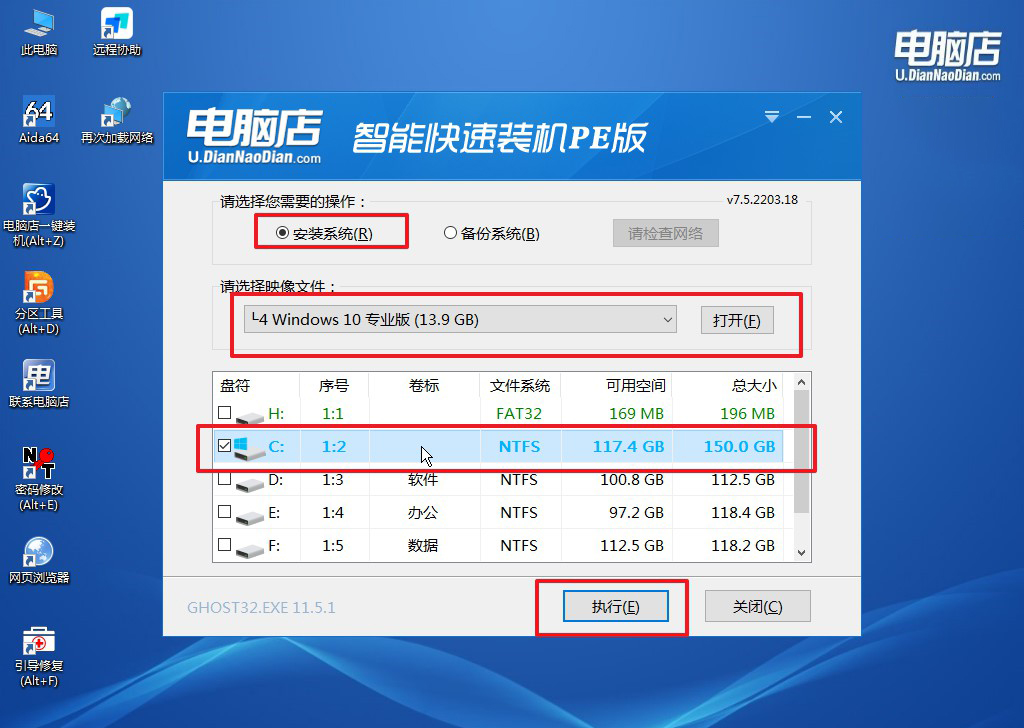
c.接下来会进入还原设置和系统安装阶段,记得安装好了之后重启电脑。
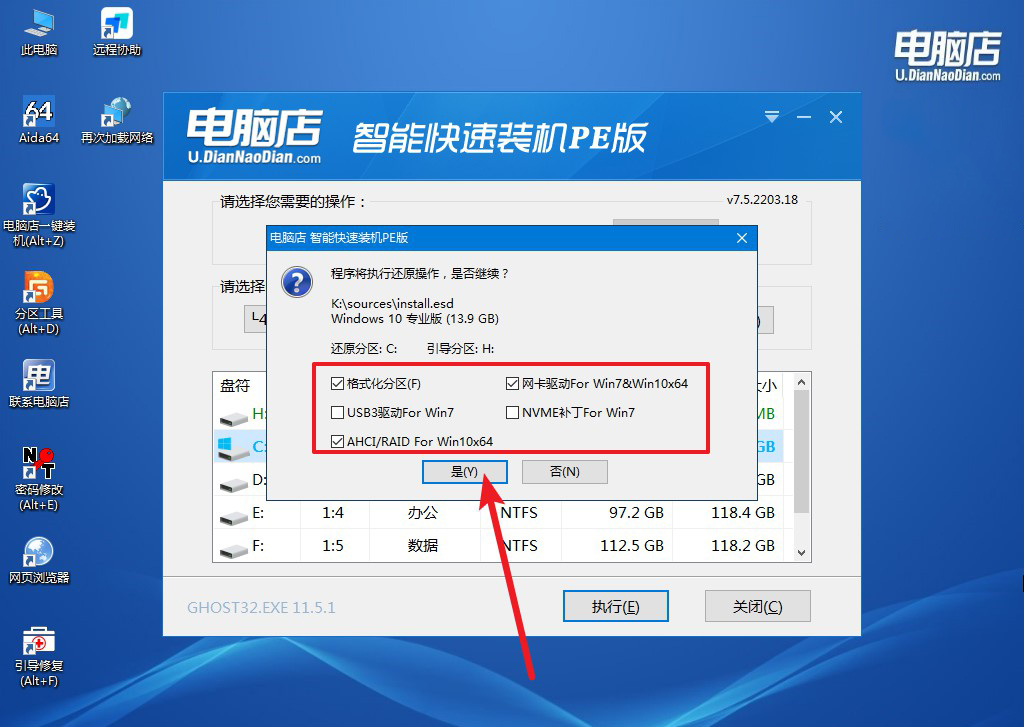
4、重启后电脑会进入系统部署阶段,等待几分钟即可进入系统桌面了!
四、重装win10后可能遇到的问题
如何解决win10黑屏不能进入系统?
Win10出现黑屏无法进入系统时,可以按以下步骤尝试解决。首先,强制重启电脑(按住电源键数秒),多次尝试后可能会进入自动修复模式。若进入修复模式,选择“疑难解答”>“高级选项”>“启动设置”,然后选择“启用安全模式”,进入后卸载最近安装的驱动或更新。若无法进入安全模式,可尝试通过创建Win10启动U盘启动电脑,进入修复环境后运行“系统还原”或“启动修复”。如果问题依旧,可以在命令提示符中使用“sfc /scannow”命令修复系统文件。此外,检查硬件连接,尤其是显卡和显示器连接线,确保无松动或接触不良。
U盘启动盘制作方法就跟大家讲解到这里了,这种方法不仅操作简单,还能节省维修费用,让你在家就能轻松解决电脑系统问题。重装完系统后,别忘了安装相应的驱动程序和安全软件,以保障系统稳定流畅地运行。此外,建议定期备份重要数据,以备不时之需。希望这篇教程能帮助你更好地掌握U盘启动盘的使用哦!

